- Access exclusive content
- Connect with peers
- Share your expertise
- Find support resources
Click Preferences to customize your cookie settings.
Unlock your full community experience!
파노라마에서 Prisma Access 구성 상태 오류 세부 정보를 확인하는 방법
- LIVEcommunity
- Korean Community
- Prisma SASE
- Configuration and Deployment
- 구성 및 구현
- 파노라마에서 Prisma Access 구성 상태 오류 세부 정보를 확인하는 방법
- Subscribe to RSS Feed
- Mark as New
- Mark as Read
- Printer Friendly Page
- Mark as New
- Subscribe to RSS Feed
- Permalink
07-23-2023 11:34 PM - edited 07-23-2023 11:35 PM
목표
본 문서는 파노라마에서 Prisma Access 구성 상태 오류의 세부 정보를 확인하는 방법을 설명합니다.
환경
파노라마 관리되는 Prisma Access
절차
파노라마 GUI에서 구성 상태 ([파노라마Panorama] > [클라우드 서비스Cloud Services] > [상태Status] > [상태Status] 탭) 위에 마우스 커서를 올려놓습니다. 오류 상태로 인해 발생한 마지막 작업 ID를 확인할 수 있습니다. 아래 예시에서는 ID가 "111571"입니다.
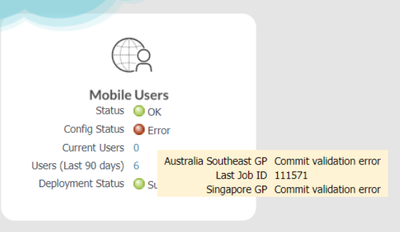
파노라마 CLI에서 다음 명령을 실행하십시오: ">debug plugins cloud_services prisma-access get-job-result jobid <Job ID>" (위의 단계 1에서 얻은 작업 ID 사용). 아래 출력의 "Details" 섹션을 참조하여 오류 메시지를 확인하십시오.
> debug plugins cloud_services prisma-access get-job-result jobid 111571 Firewall Service-Type Result Details 1 GPPT Failure Portal config 'DEFAULT': uninstall is set to with-passcode, but uninstall-passwd is not configured(Module: sslvpn)Commit failed 2 GPPT Failure Portal config 'DEFAULT': uninstall is set to with-passcode, but uninstall-passwd is not configured(Module: sslvpn)Commit failed 3 GPGW Success Configuration committed successfully
이 예에서는 GlobalProtect 포털 구성의 "사용자가 GlobalProtect 앱을 제거하도록 허용(Windows 전용)"에 대해 "비밀번호로 허용"이 선택되어 있습니다.
그러나 GlobalProtectApp 암호 제거는 설정되지 않았습니다. 이 모순으로 인해 구성 상태 오류가 발생했습니다.
"비밀번호 제거" 및 "제거 비밀번호 확인"을 설정하면 구성 상태 오류가 해결됩니다.
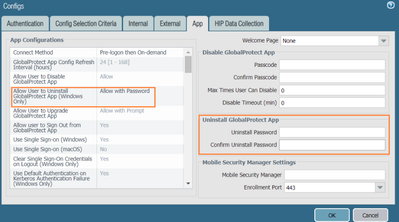
- 3084 Views
- 0 comments
- 0 Likes




